віт з виконанняЛабораторноїроботи №11 РОБОТА ЗВІКНАМИ MICROSOFTEXCEL
Виконала:
студентка групи 21 – К
Іванишин Христина
Викладач:
Лянце Е.В.
Львів 2012
Мета роботи:
придбання практичних навичок роботи з операціями з елементами таблиці в MICROSOFTEXCEL
Завдання:
Ознайомитися з теоретичним матеріалом до теми.
Результати роботи подати у вигляді звіту.
Підготуватися до захисту роботи.
Результати виконання роботи:
Установити покажчик миші на горизонтальній або вертикальній вішці поділу (він матиме вигляд двоспрямованої стрілки) і пересунути його в потрібне місце. Розміри підвікон можна змінювати, пересуваючи смуги поділу.

Виділити стовпець або рядок, по якому слід поділити вікно. Для поділу вікна на 4 частини необхідно виділити вічко, по якому потрібно виконати поділ. Потім у меню Окно вибрати команду Разделить.Вікно розділиться горизонтально по рядку над виділеним вічком і вертикально по стовпцю ліворуч від нього.
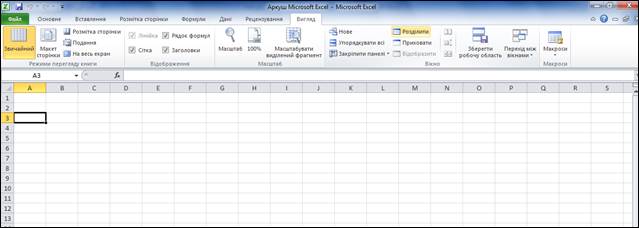
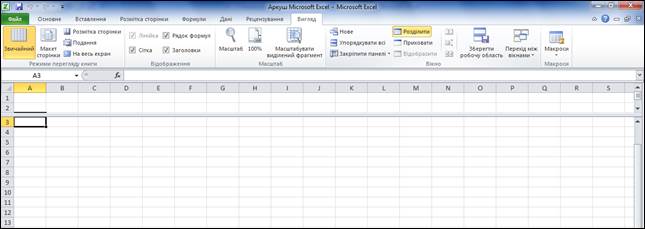
Щоб скасувати поділ вікон, слід у меню Окновибрати команду Снять разделение або двічі натиснути на лінії поділу.

Створення нового вікна
За допомогою команди Новое меню Окно можна створити додаткове вікно для активної робочої книги, щоб переглядати різні частини робочої книги одночасно.


Упорядкувати вікна робочої книги можна в такий спосіб. У меню Окновибрати команду Расположить.У діалоговому вікні, що з’явилося, вибрати підхожий варіант

Фіксація підвікон
Для фіксації тільки вертикальних або тільки горизонтальних заголовків необхідно щоб зафіксувати горизонтальні заголовки, виділити рядок нижче заголовків; щоб зафіксувати вертикальні заголовки, виділити стовпець праворуч від заголовків; у меню Окно вибрати команду Закрепитьобласти.

Для фіксації і вертикальних, і горизонтальних заголовків необхідно виділити вічко, по якому слід зафіксувати заголовки (усі рядки вище виділеного комірки і усі стовпці ліворуч від виділеного комірки будуть зафіксовані); у меню Окно вибрати команду Закрепитьобласти.

Скасовується фіксація вікон і підвікон командою Снять закрепление областей менюОкно.

Присвоєння імені комірці, інтервалу або формулі
При зверненні до комірки, інтервалу або формули замість адреси комірок можна використовувати привласнені їм імена.
Щоб привласнити ім’я формулі необхідно:
у меню Вставка вибрати пункт Имя,а потім пункт Присвоить;
у полі Имя (рис.4) увести ім’я для формули;
у полі Формула увести формулу (вона повинна починатися зі знака рівняння);
натиснути кнопку Добавить ,після чого ім’я формули з’являється в переліку;



для видалення імені з переліку слід виділити його і натиснути кнопку Удалить

Щоб уставити формулу з власним ім’ям необхідно:
у меню Вставкавибрати пункт Имя,а потім пункт Вставить ;
у переліку Имя вибрати ім’я формули і натиснути ОК


Для присвоєння імені вічку або інтервалу необхідно:
виділити вічко, інтервал комірок або декілька несуміжних інтервалів, яким слід
привласнити ім’я;
натиснути мишею в полі імені в лівій частині рядку формул;
набрати ім’я для комірки або інтервалу
натиснути клавішу Enter

Щоб використовувати однакове ім’я на декількох різних аркушах однієї
книги. Для цього необхідно:
у меню Вставкаслід вибрати команду Имя,а потім команду Присвоить;
у полі Имя необхідно набрати спочатку ім’я робочого аркушу, за ним знак оклику, а
потім потрібне ім’я, наприклад, Лист5!Баланс ;
у полі Формула увести формулу або посилання (вона повинна починатися зі знака
рівняння) і натиснути кнопку ОК .

Створенняприміток
Після додавання примітки до комірки в її верхньому правом куту з’являється покажчик
примітки (червоний трикутник). Для додавання текстової примітки необхідно:
виділити вічко, до якого додається примітка;
викликати команду Примечание менюВставка;
у полі, що з’явилося увести примітку (розмір поля можна змінити, пересуваючи
маркери розміру);
натиснути мишею за межами поля.



Щоб побачити одночасно усі примітки та працювати з ними, можна перейти в режим Примечания через відповідний пункт у меню Вид

Висновок:
Виконавши дану лабораторну роботу я навчилася створювати вікна і працювати з ними(наприклад розділяти і фіксувати вікна), навчилася присвоювати ім’я комірці чи наприклад інтервалу ,а також створювати і змінювати примітки.